
Si eres fan de los últimos y mejores podcasts, Alexa puede ser una gran forma de estar al día con tus favoritos.
Los altavoces de Alexa como el Amazon Echo y Echo Show pueden reproducir podcasts de forma nativa a través de TuneIn, Apple Music y Spotify; pero también hay un par de alternativas para explorar, si quieres reproducir podcasts en tu altavoz inteligente de Echo.
Sigue leyendo nuestra guía para usar Alexa para reproducir podcasts en tu altavoz inteligente de Amazon Echo, y también echa un vistazo a nuestra práctica lista de habilidades de Amazon Alexa que definitivamente querrás descargar y usar.
Reproduce los podcasts de Alexa con los podcasts de Spotify y Apple
Una gran noticia, si vives en Estados Unidos, al menos; tanto Apple Music como Spotify han llegado tarde a la escena cuando se trata de reproducir podcasts con Alexa.
A continuación te mostramos cómo reproducir podcasts usando la habilidad de Podcasts de Apple:
- Abre la aplicación «Configurar Amazon Alexa» y elige «Habilidades y juegos» en el menú «Más».
- Busca las habilidades de Apple Podcasts y toca «Enable to Use».
- Vincula tu ID de Apple.
Recomendado: Conectar alexa a tv samsung.
Ya está todo listo. Sin embargo, por defecto, TuneIn es el hombre principal cuando se trata de reproducir podcasts en Alexa. Así que, para dejar de añadir cada petición de podcast con «en los Podcasts de Apple» al final, simplemente cambia el reproductor de podcasts predeterminado para que sea el de Apple.
- Toque Ajustes y desplácese para encontrar Música y Podcasts.
- En la parte inferior, en Ajustes de cuenta, toca la sección Servicios predeterminados.
- Ahora verás que puedes elegir un reproductor de podcasts predeterminado de cualquier servicio de transmisión que hayas vinculado. Elige Podcasts de Apple.
También puedes elegir establecer los podcasts de Apple como el reproductor predeterminado cuando enlazas tu cuenta por primera vez.
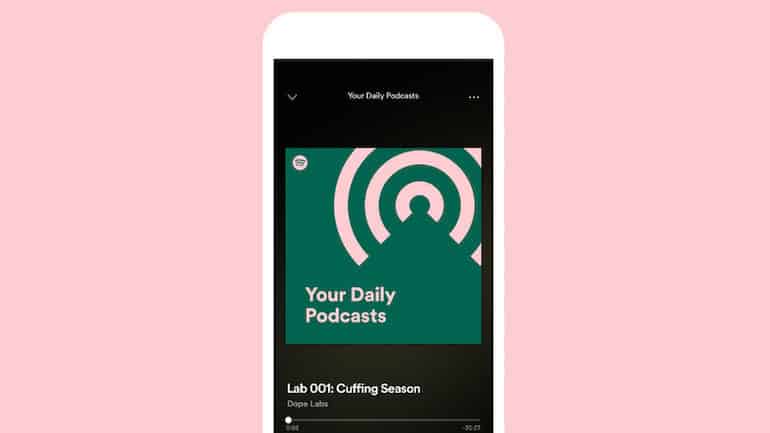
A continuación te explicamos cómo reproducir podcasts con Spotify:
Es aún más fácil con Spotify, porque no hay ninguna habilidad separada; sólo tienes que usar tu cuenta habitual de Spotify. Si ya tienes tu perfil de Spotify enlazado, simplemente solicita podcasts como si fuera una canción, lista de reproducción o álbum.
Sin embargo, una pequeña advertencia: sólo porque tengas seleccionado Spotify como tu plataforma de transmisión de música por defecto, eso no significa que lo tengas configurado automáticamente como la aplicación de podcasts por defecto. Así que tendrás que añadir «en Spofity» al final de tus solicitudes de podcasts.
Recomendado: Cómo reiniciar un dispositivo Alexa.
A menos, por supuesto, que sigas los mismos pasos que hemos enumerado anteriormente para Apple Music para que Spotify sea el reproductor predeterminado.
Reproducir los podcasts de Alexa a través de TuneIn
Alexa se ha decidido por la habilidad de TuneIn para escuchar podcasts, que tiene una selección decente de títulos para que usted se suscriba y los escuche.
Sólo tienes que dirigirte a la aplicación para smartphones de Alexa en el Amazonas y sumergirte en la sección de Entretenimiento (usa el icono de Play en la barra de abajo). TuneIn aparecerá entre los principales servicios de música, así que toca en esta parte de la pantalla.
Recomendado: ¿Cómo conectar a spotify con alexa?.
Una vez en la sección de podcast, puedes buscar lo que quieras suscribir. TuneIn solía tratar los podcasts como una idea tardía, pero la buena noticia es que la interfaz ha sido renovada. Ahora verás los 25 mejores podcasts de esta semana, que aparecen justo debajo de la sección de Radio Local. Puedes desplazarte por los grandes éxitos o hacer clic en Ver todos para ver la lista.
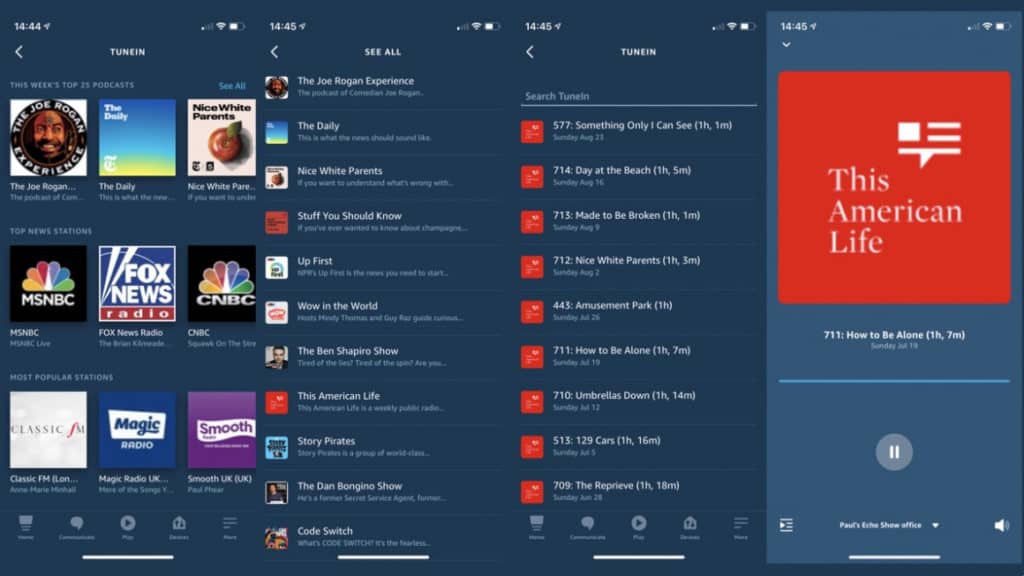
La selección es bastante buena… S-Town, Joe Rogan, The Butterfly Effect – todos los podcasts de la época de los últimos dos años más o menos estaban presentes, así que no hay quejas. Cuando encuentres uno que quieras, tócalo para que se reproduzca en uno de tus aparatos de Alexa. Por supuesto, también puedes usar la función de búsqueda de TuneIn para encontrar cualquier cosa que no esté en la lista de los mejores.
Una vez que hayas elegido el podcast que quieres escuchar, simplemente tócalo y se reproducirá a través del altavoz de Alexa que elijas.
Normalmente, en esta etapa, te recomendaríamos algunos comandos de Alexa para que los pruebes, pero lamentablemente encontramos todo el proceso brutalmente horrible de usar, así que no vamos a recomendar ninguno. Ni siquiera puedes suscribirte a los podcasts y Alexa es bastante mala jugando los episodios correctos de los títulos seriados.
Pero hay un par de soluciones alternativas.

Usa AnyPod para reproducir Podcasts con Alexa
La habilidad AnyPod es una opción de podcast mucho más fornida para Alexa, que ofrece más opciones que el estándar. Para habilitarla, sólo di «Alexa, habilita la habilidad AnyPod» o descárgala de la Tienda de Habilidades de Alexa.
La búsqueda por voz funciona mucho mejor que a través de TuneIn, que en realidad no está configurado para los podcasts, y todo el proceso es más fácil y limpio.
Además, puedes suscribirte a un podcast, escuchar tus suscripciones, y AnyPod te dará el episodio adecuado para que lo escuches. Escuchar El efecto mariposa nos llevó al primer episodio de la serie, mientras que una petición de The Totally Football Show nos llevó al último. Ese es el tipo de experiencia que necesitas cuando controlas un servicio con tu voz.
Recomendado: ¿Cómo conectar la red wifi en Alexa?.
Sabemos que no puedes esperar para ponerte en marcha, así que aquí están los comandos esenciales para empezar con AnyPod.
Reproducir un podcast:
«Alexa, pídele a AnyPod que reproduzca [nombre del podcast].»
Suscríbete a un podcast:
«Alexa, pide a AnyPod que se suscriba a [insertar nombre del podcast].»
Reproducir un episodio específico:
«Alexa, pide a AnyPod que reproduzca el episodio XX de [nombre del podcast].»
Salta al primer o último episodio:
«Alexa, pregúntale a AnyPod por el episodio [más nuevo/antiguo]».
Haga una lista de sus suscripciones a los podcasts:
«Alexa, pregúntale a AnyPod, ‘¿Cuál es mi suscripción?'»
Saltar hacia adelante o hacia atrás un episodio:
«Alexa, reproduce el [siguiente/anterior] episodio».

Utiliza Pocket Casts para reproducir los podcasts de Alexa
Afortunadamente, AnyPod no es la única habilidad de terceros que puedes reclutar para ayudar a llegar a los podcasts de Alexa, ya que Pocket Casts lanzará su habilidad a principios de 2019. Para obtenerla, tendrás que descargarla de la Tienda de habilidades de Alexa y luego enlazar tu cuenta.
Una vez que estén todos sincronizados, pueden acceder a sus podcasts simplemente hablando con cualquier orador habilitado. Y, considerando que esta es la primera iteración de la habilidad, en realidad no es demasiado torpe. Todavía hay demasiadas idas y venidas, con la habilidad queriendo confirmación en casi todo lo que pides, pero, como con AnyPod, el hecho de que sea capaz de mantenerse al día con el progreso es exactamente lo que la experiencia de podcast en Alexa debería ser.
Recomendado: Cómo añadir y subir fotos al Amazon Echo Show.
Hay un par de inconvenientes que hay que tener en cuenta, también. Según nuestra experiencia, la habilidad siempre reproducirá el episodio más reciente – y a veces, obviamente, quieres el episodio más antiguo que aún no has reproducido. Tampoco hay forma de adelantarse a un episodio si, por ejemplo, la sincronización no ha conseguido que las cosas coincidan con el lugar donde las dejaste por última vez. Este es el tipo de cosas que se pueden arreglar fácilmente con nuevos comandos de voz, y esperamos que siga mejorando con el tiempo.
Puedes decidir por ti mismo si Pocket Casts merece tu tiempo, pero aquí tienes algunos comandos para empezar:
Pon un podcast:
«Alexa, pídele a Pocket Casts que toque [nombre del podcast].»
Suscríbete a un podcast:
«Alexa, pide a Pocket Casts que se suscriba a [nombre del podcast].»
Consigue una recomendación:
«Alexa, pídele a Pocket Casts que me dé una recomendación.
Añadir podcasts a las rutinas
Ahora también puedes añadir Podcasts a tus rutinas de Alexa, lo que significa que con un solo comando puedes controlar casi todos los aspectos de tu casa inteligente y reproducir un podcast automáticamente.
Para añadir un podcast a una Rutina, debes usar la habilidad TuneIn – al menos por ahora. Eso es un poco molesto, pero hasta que Amazon no abra más las Rutinas, así es como es. Ve a la aplicación y elige Rutinas. Comienza una nueva Rutina y elige el comando que le darás a Alexa – luego ve a Música y escribe el nombre del podcast que quieres reproducir y elige TuneIn como proveedor.
Recomendado: ¿Dónde debería poner a Alexa?.
Una vez hecho esto, guarda la Rutina y, por supuesto, añade cualquier otra configuración inteligente de casa que quieras ejecutar simultáneamente – quizás te guste escuchar tu podcast en el calor de un tono bajo y azulado. Si lo haces, pon esto aquí. Cuando diga el comando, su podcast se reproducirá.


